Lorsque vous considérez les différentes versions de Windows, vous pourriez d’abord penser aux éditions Home ou Pro. Bien qu’elles soient effectivement différentes, il existe un autre facteur qui sépare les versions de Windows : le système est-il 32 bits ou 64 bits ?
Vous avez peut-être entendu parler des termes 32 bits et 64 bits, mais vous ne les avez jamais vraiment compris. Voyons d’où viennent ces désignations et ce qu’elles signifient pour votre expérience Windows.
Qu’est-ce qui rend un ordinateur 32 ou 64 bits ?
Que l’architecture de votre ordinateur soit 32 bits ou 64 bits dépend du processeur (CPU) à l’intérieur de votre ordinateur. Il existe trois niveaux qui peuvent chacun être 32 bits ou 64 bits : le processeur, le système d’exploitation et les programmes. Votre CPU et votre système d’exploitation affectent chacun le niveau au-dessus d’eux, donc si vous avez un CPU 32 bits, vous ne pouvez pas installer Windows 64 bits. Et sur Windows 32 bits, vous ne pouvez pas installer de programmes 64 bits.
Les processeurs 64 bits sont l’architecture dominante de nos jours. Les processeurs 32 bits sont obsolètes sur le marché actuel, donc à moins que vous n’ayez un vieil ordinateur, il y a de fortes chances que votre processeur soit 64 bits.
Les processeurs 64 bits sont exponentiellement plus puissants que leurs prédécesseurs 32 bits car ils peuvent contenir et traiter beaucoup plus d’informations. Pour comprendre l’ampleur des différences entre 32 bits et 64 bits, vous devez comprendre un peu le comptage en binaire. Contrairement à notre système décimal, qui a 10 chiffres possibles par chiffre, le binaire n’en a que deux : 0 ou 1.
Ainsi, un nombre 32 bits a 2 ^ 32 adresses possibles, soit 4 294 967 296. À l’inverse, la capacité d’un nombre 64 bits est de 2 ^ 64, soit 18 446 744 073 709 551 616. La comparaison d’environ 4 milliards d’octets (environ 4 gigaoctets) à environ 18 quintillions d’octets (environ 18 milliards de gigaoctets ou 16 exaoctets) montre la grande différence.
Vous pouvez choisir entre les versions 32 bits et 64 bits de Windows fournies par Microsoft lorsque vous téléchargez et installez le système d’exploitation. Windows 11 n’est disponible qu’en 64 bits ; Windows 10 à Windows 7 sont disponibles dans les deux formes.
Comment Windows diffère entre les versions 32 bits et 64 bits
Si vous utilisez un processeur 64 bits, vous devez également utiliser une version 64 bits de Windows pour tirer parti de ses capacités accrues. Les versions 32 bits de Windows fonctionnent sur des processeurs 64 bits, mais sont limitées à ce que le système d’exploitation 32 bits peut faire.
Vous ne pouvez pas installer une version 64 bits de Windows sur un processeur 32 bits. Cependant, Windows 64 bits est rétrocompatible avec les logiciels 32 bits, comme nous le verrons.
Il y a deux endroits principaux où vous remarquerez la différence entre 32 bits et 64 bits dans Windows. La première est qu’une version 32 bits de Windows ne peut utiliser que jusqu’à 4 Go de RAM (ou moins). Ainsi, si vous avez 16 Go de RAM sur votre ordinateur, mais qu’il exécute Windows 32 bits, il n’utilisera pas plus de 4 Go.
L’autre endroit où vous trouverez une différence est le Fichiers de programme dossier. Sur une version 32 bits de Windows, les applications s’installeront sur le seul Fichiers de programme dossier. Les systèmes 64 bits disposent d’un Fichiers de programme (x86) dossier pour les logiciels 32 bits. En effet, écrire un logiciel pour une architecture 32 bits est très différent de l’écrire pour un système 64 bits.
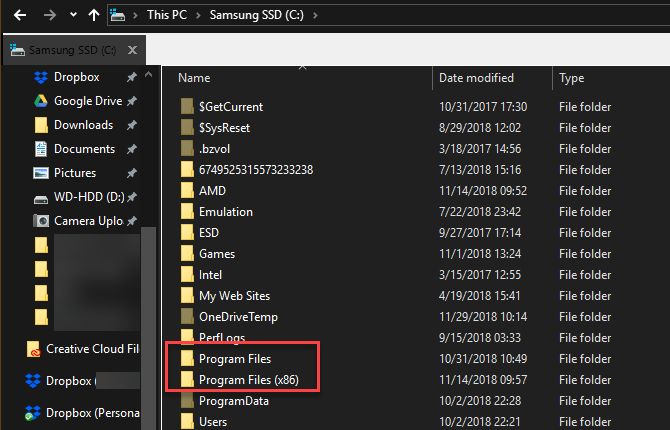
Lorsque des programmes veulent récupérer des informations partagées, comme des DLL, ils doivent chercher dans le bon Fichiers de programme annuaire. C’est pourquoi Windows les sépare. Un programme 32 bits n’aurait aucune idée de ce qu’il faut faire avec une DLL 64 bits.
Notez que sous Windows, 32 bits est appelé x86et 64 bits est appelé x64.
Les anciennes versions de Windows, comme Windows 3.1, exécutaient un logiciel 16 bits. Les versions 32 bits de Windows sont rétrocompatibles avec ces programmes hérités. Si vous avez une machine 64 bits, cependant, vous ne pouvez pas exécuter de logiciel 16 bits archaïque. Vous devrez émuler un système d’exploitation 32 bits pour exécuter ces anciens programmes.
De plus, Windows 64 bits nécessite des pilotes de périphérique 64 bits. Si vous avez une ancienne imprimante ou quelque chose qui ne propose que des pilotes 32 bits, cela ne fonctionnera pas sur votre système 64 bits moderne.
Différences entre les programmes 32 bits et 64 bits
Lorsque vous installez un logiciel, cela varie selon le fournisseur, que vous obteniez une version 32 bits ou 64 bits. Certains développeurs ne fournissent qu’une version 32 bits, parfois ils vous laissent choisir, et d’autres encore installent automatiquement la bonne version pour vous.
Si vous utilisez une version 64 bits de Windows, vous devez installer les versions 64 bits du logiciel chaque fois que vous le pouvez. Mais ne vous inquiétez pas si un fournisseur ne propose pas de version 64 bits, car l’édition 32 bits devrait fonctionner correctement dans la plupart des cas. Par exemple, les applications populaires telles que Discord et Spotify ne sont disponibles qu’en versions 32 bits.
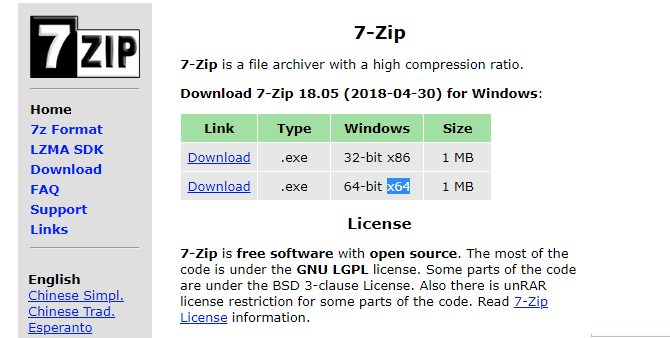
Les versions 64 bits des programmes ne vous épateront probablement pas avec une vitesse accrue. Cependant, ils tirent parti de la sécurité accrue de l’architecture 64 bits et peuvent utiliser plus de 4 Go de RAM à la fois. Ils sont donc souvent plus stables et efficaces que leurs homologues 32 bits, en particulier pour les logiciels lourds comme les éditeurs vidéo.
Gardez un œil sur les liens tels que Versions ou Éditions sur les pages de téléchargement des fournisseurs pour voir s’ils proposent une version 64 bits. Étant donné que les logiciels 32 bits fonctionnent sur tous les systèmes, il s’agit naturellement de la valeur par défaut pour certains fournisseurs.
Bien sûr, si vous êtes sur un système 32 bits, seuls les logiciels 32 bits fonctionneront pour vous. Pour en savoir plus, découvrez comment exécuter un logiciel très ancien sur un PC 64 bits.
Est-ce que j’utilise Windows 64 bits ou 32 bits ?
Maintenant que nous avons discuté des différences entre les versions 32 et 64 bits de Windows, nous pouvons savoir si vous utilisez Windows 32 bits ou 64 bits.
Sous Windows 10, cliquez avec le bouton droit sur le bouton Démarrer et choisissez Système. Vous pouvez également naviguer jusqu’à Paramètres > Système > À propos. Ici, vous verrez un Spécifications de l’appareil entête.
À côté de Type de systèmeWindows indique si votre installation est 32 ou 64 bits, ainsi que l’architecture de votre processeur.
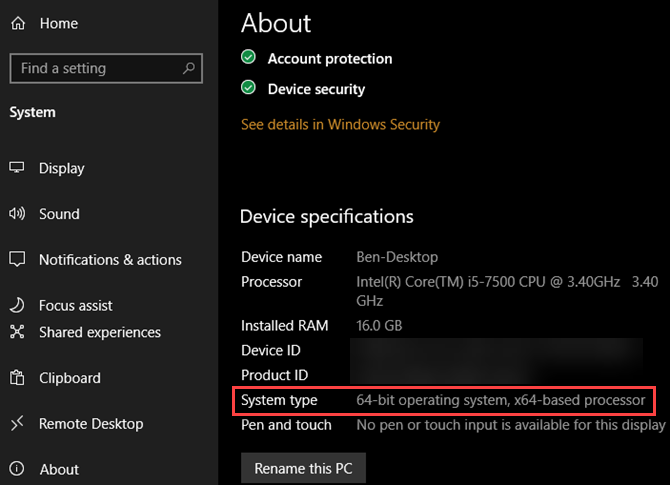
Sous Windows 7 et versions antérieures, cliquez avec le bouton droit L’ordinateur dans le menu Démarrer et choisissez Propriétés. Utilisez le Gagner + Pause raccourci pour ouvrir ce menu sur n’importe quelle version de Windows. Vous verrez le Type de système entrée avec votre système d’exploitation et l’architecture de votre processeur.
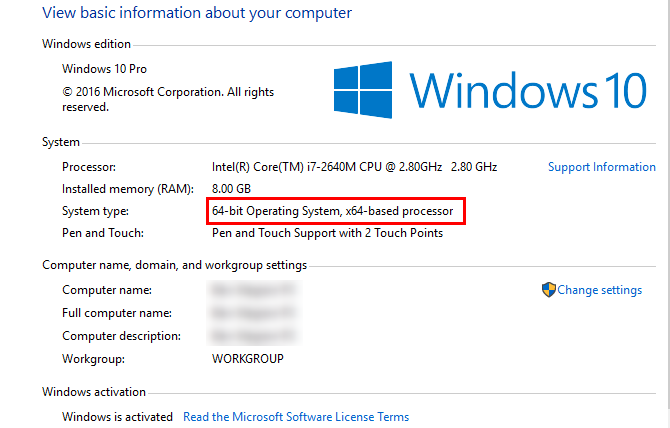
Les deux panneaux répertorient également vos RAM installée ici. Sur un système 32 bits, cela notera quelque chose comme 4 Go utilisables si vous avez installé plus de 4 Go.
Puis-je mettre à niveau Windows 32 bits vers Windows 64 bits ?
Les architectures de votre processeur et de votre système d’exploitation doivent correspondre. Mais s’ils ne le font pas, vous pourrez peut-être effectuer une mise à niveau. Si vous utilisez une version 32 bits de Windows 10 sur un processeur 64 bits, vous pouvez suivre notre guide pour passer à Windows 64 bits.
Ceux qui exécutent une version 32 bits de Windows sur un processeur 32 bits ne peuvent pas mettre à niveau leur matériel actuel. Vous devrez mettre à niveau votre processeur ou acheter une nouvelle machine pour profiter du 64 bits. Tout ordinateur disponible actuellement devrait inclure un processeur 64 bits et Windows 64 bits. Si vous construisez votre propre PC, tout processeur moderne que vous trouverez sera également 64 bits.
Vous savez maintenant comment 32 bits et 64 bits diffèrent
L’informatique 64 bits est la norme, mais il n’en a pas toujours été ainsi. Alors que Windows XP proposait une version 64 bits, cela causait un casse-tête de problèmes de compatibilité, si peu de gens l’utilisaient. L’utilisation de systèmes 64 bits n’est pas devenue trop populaire avant Windows 7, et 64 bits est désormais la norme pour Windows 10 et Windows 11.
4 Go de RAM, qui était une quantité insondable lorsque les processeurs ont été conçus pour la première fois, est toujours une quantité de mémoire exploitable pour une utilisation légère. Cependant, alors que les prix des composants continuent de baisser, les machines bas de gamme continuent d’être livrées avec plus de RAM. À terme, cela rendra les systèmes 32 bits complètement obsolètes.
À leur tour, les développeurs se concentreront sur le développement de logiciels 64 bits, qui seront la norme pendant très longtemps. Nous n’atteindrons probablement pas ce plafond de RAM avant des décennies ; imaginez ce que vous pourriez faire avec un téraoctet de RAM !
Lire la suite
A propos de l’auteur
